En este tutorial vamos a hacer algo que me habéis pedido:
Crear un campo personalizado con Facebook, igual que el que viene de Twitter.
Suscríbete a mi canal:
Concretamente me refiero a crear y añadir esta campo:
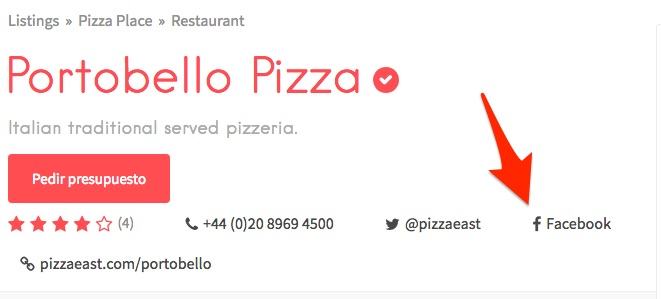
Para conseguirlo vamos a necesitar la extensión premium WP Job Manager Field Editor que cuesta 39$.
Este mismo plugin lo hemos usado para añadir otras funcionalidades en la plantilla Listable, como por ejemplo el botón para pedir presupuesto.
Cómo puedes ver en el vídeo el proceso es bastante sencillo.
Una vez instalado y activada la extensión WP Job Manager Field Editor vamos al menú Listings –> campos de la empresa:
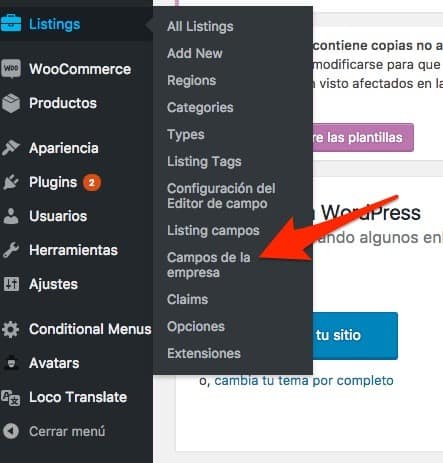
Y en esta pantalla: Add Empresa campo y rellenamos los campos de la siguiente forma:
En la pestaña config:
Tecla meta: company_facebook
Tipo: Cuadro de texto
Etiqueta: Facebook
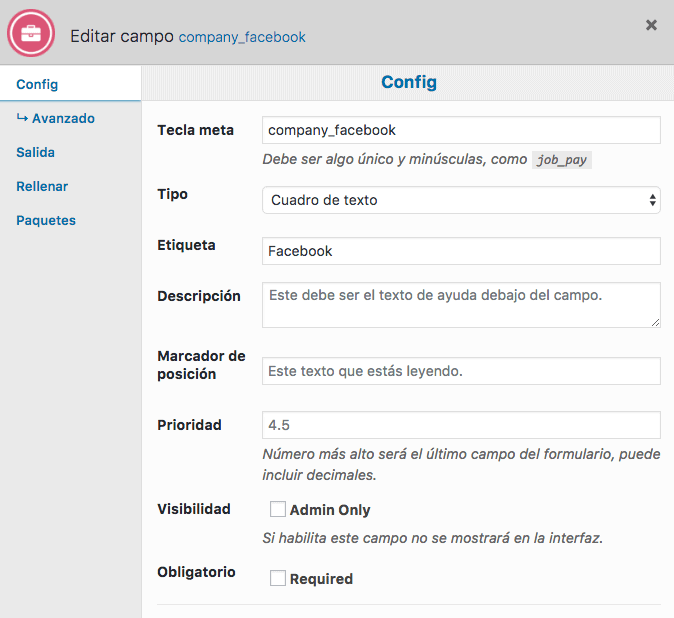
En la pestaña Salida rellenamos lo siguiente:
Salida: After Social Icons
Salida como: Enlace
Pie de foto: Facebook
Clases: listing-contact listing–facebook
Cómo puedes ver aquí:
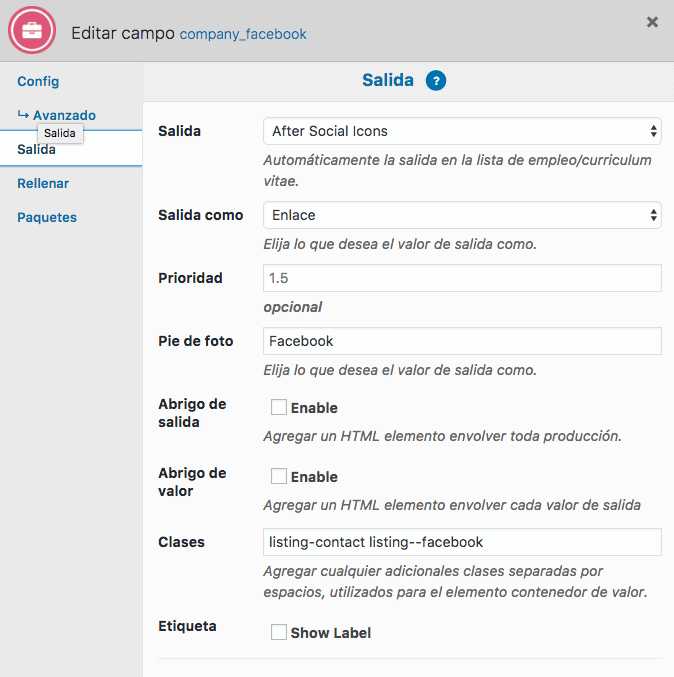
Una vez creado, tan sólo tenemos que rellenarlo desde la edición del listing:
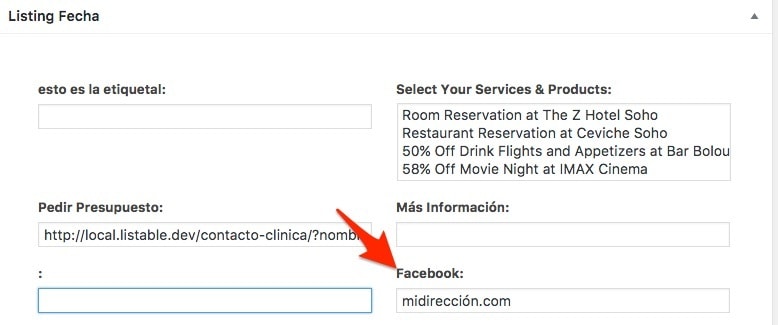
Espero que el tutorial os guste 😉
Saludos
Óscar